怎么打出带圈得字符及带圈的分数
Word中输入11至20带圈字符的快捷方法
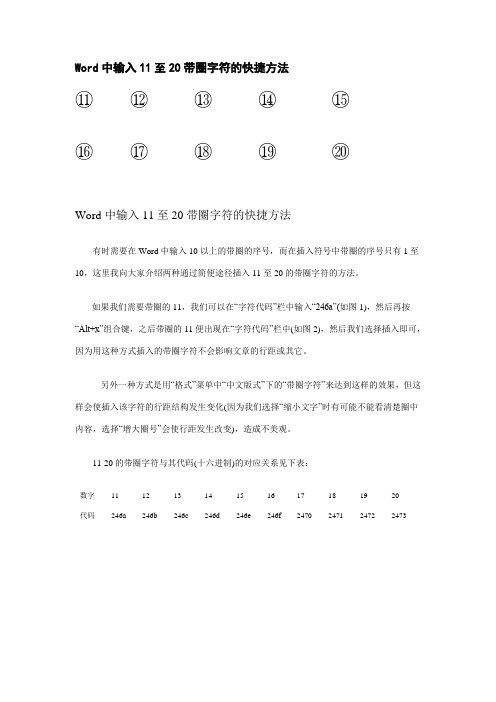
Word中输入11至20带圈字符的快捷方法
⑪⑫⑬⑭⑮
⑯⑰⑱⑲⑳
Word中输入11至20带圈字符的快捷方法
有时需要在Word中输入10以上的带圈的序号,而在插入符号中带圈的序号只有1至10,这里我向大家介绍两种通过简便途径插入11至20的带圈字符的方法。
如果我们需要带圈的11,我们可以在“字符代码”栏中输入“246a”(如图1),然后再按“Alt+x”组合键,之后带圈的11便出现在“字符代码”栏中(如图2),然后我们选择插入即可,因为用这种方式插入的带圈字符不会影响文章的行距或其它。
另外一种方式是用“格式”菜单中“中文版式”下的“带圈字符”来达到这样的效果,但这样会使插入该字符的行距结构发生变化(因为我们选择“缩小文字”时有可能不能看清楚圈中内容,选择“增大圈号”会使行距发生改变),造成不美观。
11-20的带圈字符与其代码(十六进制)的对应关系见下表:
数字11 12 13 14 15 16 17 18 19 20
代码246a 246b 246c 246d 246e 246f 2470 2471 2472 2473。
word中带圆圈的数字和文字的操作技巧.doc
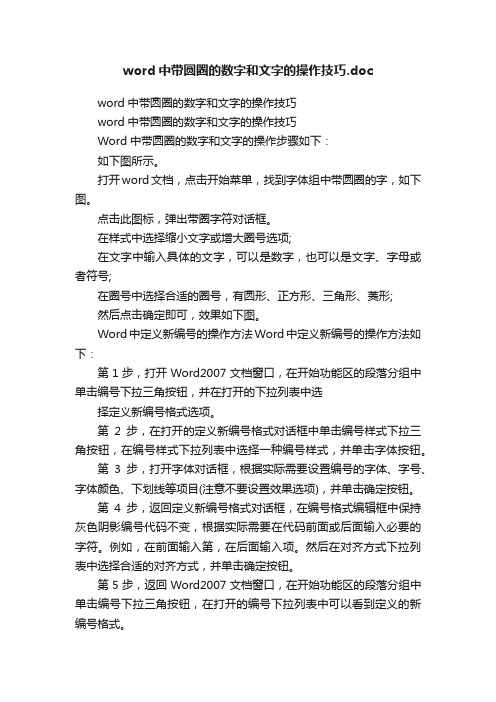
word中带圆圈的数字和文字的操作技巧.doc
word中带圆圈的数字和文字的操作技巧
word中带圆圈的数字和文字的操作技巧
Word中带圆圈的数字和文字的操作步骤如下:
如下图所示。
打开word文档,点击开始菜单,找到字体组中带圆圈的字,如下图。
点击此图标,弹出带圈字符对话框。
在样式中选择缩小文字或增大圈号选项;
在文字中输入具体的文字,可以是数字,也可以是文字、字母或者符号;
在圈号中选择合适的圈号,有圆形、正方形、三角形、菱形;
然后点击确定即可,效果如下图。
Word中定义新编号的操作方法Word中定义新编号的操作方法如下:
第1步,打开Word2007文档窗口,在开始功能区的段落分组中单击编号下拉三角按钮,并在打开的下拉列表中选
择定义新编号格式选项。
第2步,在打开的定义新编号格式对话框中单击编号样式下拉三角按钮,在编号样式下拉列表中选择一种编号样式,并单击字体按钮。
第3步,打开字体对话框,根据实际需要设置编号的字体、字号、字体颜色、下划线等项目(注意不要设置效果选项),并单击确定按钮。
第4步,返回定义新编号格式对话框,在编号格式编辑框中保持灰色阴影编号代码不变,根据实际需要在代码前面或后面输入必要的字符。
例如,在前面输入第,在后面输入项。
然后在对齐方式下拉列表中选择合适的对齐方式,并单击确定按钮。
第5步,返回Word2007文档窗口,在开始功能区的段落分组中单击编号下拉三角按钮,在打开的编号下拉列表中可以看到定义的新编号格式。
怎么打出带圈得字符及带圈的分数
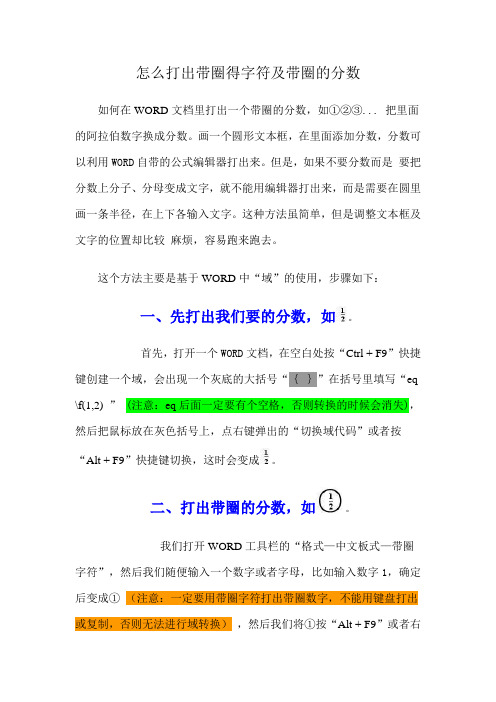
怎么打出带圈得字符及带圈的分数如何在WORD文档里打出一个带圈的分数,如①②③... 把里面的阿拉伯数字换成分数。
画一个圆形文本框,在里面添加分数,分数可以利用WORD自带的公式编辑器打出来。
但是,如果不要分数而是要把分数上分子、分母变成文字,就不能用编辑器打出来,而是需要在圆里画一条半径,在上下各输入文字。
这种方法虽简单,但是调整文本框及文字的位置却比较麻烦,容易跑来跑去。
这个方法主要是基于WORD中“域”的使用,步骤如下:一、先打出我们要的分数,如。
首先,打开一个WORD文档,在空白处按“Ctrl + F9”快捷键创建一个域,会出现一个灰底的大括号“{}”在括号里填写“eq \f(1,2)” (注意:eq后面一定要有个空格,否则转换的时候会消失),然后把鼠标放在灰色括号上,点右键弹出的“切换域代码”或者按“Alt + F9”快捷键切换,这时会变成。
二、打出带圈的分数,如。
我们打开WORD工具栏的“格式—中文板式—带圈字符”,然后我们随便输入一个数字或者字母,比如输入数字1,确定后变成①(注意:一定要用带圈字符打出带圈数字,不能用键盘打出或复制,否则无法进行域转换),然后我们将①按“Alt + F9”或者右键“切换域代码”转换成“{eq \o\ac(〇,1)}”。
接下来就把1换成“\f(1,2)”,即“{eq \o\ac(〇,\f(1,2))}”。
然后切换一下是不是变成了一个带圈的分数了?可是圈太小!嘿嘿,别着急,往下看第三步!三、调整圈的大小及位置。
我们将图形切换到域代码状态,用鼠标选中“{eq \o\ac(〇,\f(1,2))}”里的“〇”,按住“Ctrl + 】” (中括【】键)调整大小,会Photoshop的朋友,一定不陌生。
接下来你会发现“〇”变大了,等变大到可以容纳分数的时候就行了,切换一下域代码,发现分数在圈的下面,这时候你只要在“\f(1,2)”前面输入“\s\up9”,即“{eq \o\ac(〇,\s\up9(\f(1,2)))}”就会发现分数差不多在圈里了,数字9可换成其他的调节高低。
20以上的带圈字符,你会输入吗?

20以上的带圈字符,你会输⼊吗?
带圈字符的输⼊是很多⼩伙伴⽐较疑虑的问题,本期Word妹教⼤家如何在Word中输⼊带圈字符。
想设置带圈字符⾸先需要知道在哪⾥可以设置?
点击开始——字体——带圈字符,具体如下所⽰:
那带圈字符怎么⽤呢?
1、输⼊20以内带圈数字
如果想直接输⼊20以内的带圈数字,可以直接利⽤这个命令。
打开带圈字符界⾯,选中样式⽐如这⾥选择的是“增⼤字号”,在⽂字中输⼊想要的数字,⽐如这⾥输⼊16,然后选择“○”的圈号。
2、输⼊21以上的带圈数字
先按输⼊20以内的带圈字符的⽅法输⼊,之后选中数字,按Shift+F9切换域代码,随后输⼊你想要的数字,⽐如这⾥更改为“99”,然后选中圆圈,调整字符⼤⼩,之后点击开始——字体,打开字体界⾯,点击⾼级——字符间距——位置——降低,具体多少根据实际需要来调整,最后按Shift+F9切换即可。
3、制作邮件编号
打开带圈字符界⾯,在⽂字中输⼊相应的⽂字,选择“□”圈号点击确定,之后复制⽅框,然后按Shift+F9,调整⽅框⼤⼩,修改相应的字符
即可。
带圈字符的妙⽤还有很多,今天就与⼤家分享到这⾥,若有什么问题,欢迎在下⽅留⾔。
带圈带下横线数字的输入方法
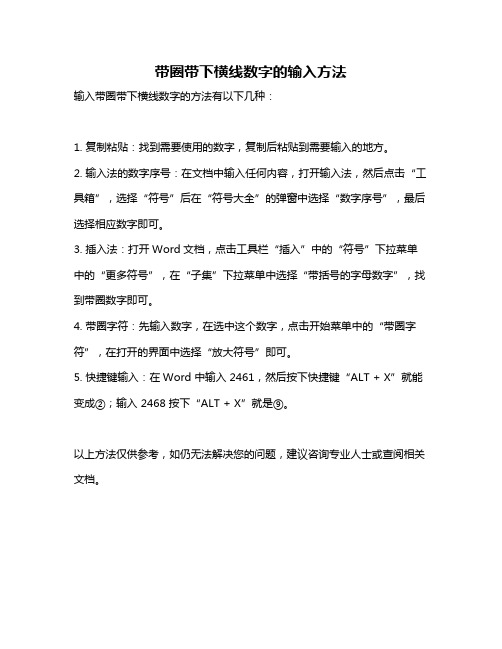
带圈带下横线数字的输入方法
输入带圈带下横线数字的方法有以下几种:
1. 复制粘贴:找到需要使用的数字,复制后粘贴到需要输入的地方。
2. 输入法的数字序号:在文档中输入任何内容,打开输入法,然后点击“工具箱”,选择“符号”后在“符号大全”的弹窗中选择“数字序号”,最后选择相应数字即可。
3. 插入法:打开Word文档,点击工具栏“插入”中的“符号”下拉菜单中的“更多符号”,在“子集”下拉菜单中选择“带括号的字母数字”,找到带圈数字即可。
4. 带圈字符:先输入数字,在选中这个数字,点击开始菜单中的“带圈字符”,在打开的界面中选择“放大符号”即可。
5. 快捷键输入:在Word 中输入 2461,然后按下快捷键“ALT + X”就能变成②;输入 2468 按下“ALT + X”就是⑨。
以上方法仅供参考,如仍无法解决您的问题,建议咨询专业人士或查阅相关文档。
怎样在wps文字中输入带圈数字_WPS演示教程
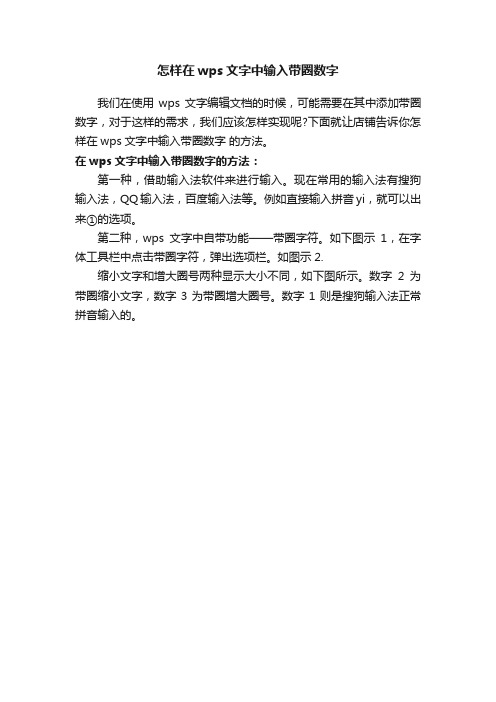
怎样在wps文字中输入带圈数字
我们在使用wps文字编辑文档的时候,可能需要在其中添加带圈数字,对于这样的需求,我们应该怎样实现呢?下面就让店铺告诉你怎样在wps文字中输入带圈数字的方法。
在wps文字中输入带圈数字的方法:
第一种,借助输入法软件来进行输入。
现在常用的输入法有搜狗输入法,QQ输入法,百度输入法等。
例如直接输入拼音yi,就可以出来①的选项。
第二种,wps文字中自带功能——带圈字符。
如下图示1,在字体工具栏中点击带圈字符,弹出选项栏。
如图示2.
缩小文字和增大圈号两种显示大小不同,如下图所示。
数字2为带圈缩小文字,数字3为带圈增大圈号。
数字1则是搜狗输入法正常拼音输入的。
word带圈数字1至20

word带圈数字1至20
方法/步骤1:使用搜狗输入法
1.
1
2.
切换到搜狗输入法后,单击输入法中的“工具箱”按钮3.
4.
5.
2
6.
打开搜狗工具箱,找到“符号大全”单击
7.
8.
9.
3
10.
在“符号大全”中找到“数学序号”选项组单击
11.
12.
13.
4
14.
在具体数字中选择要输入的带圈数字,比如⑳,单击后即可输入带圈数字20
15.
END
16.
方法/步骤2:Word自带符号输入
1.
选择“插入”选项卡,选择“符号”中的“符号”单击
2.
3.
4.
在下拉菜单中选择“其他符号”单击
5.
6.
7.
在“字体”选项选择“Arial Unicode MS”,“子集”中选择“带括号的字母数字”
8.
9.
10.
在符号栏中,可以看到①~⑳的带圈数字。
选中需要的数字单击“插入”即可输入带圈数字
11.
12.
13.
总结:插入带圈数字的方法有很多,20以内的和20以外的方法不同,这里介绍的仅是20以内的带圈数字的输入方法。
14.
一种是用输入法:打开工具箱——符号大全——数字序号——具体数字——单击插入
15.
一种是Word自带的插入符号法:“插入”选项卡——符号——其他符号——“Arial Unicode MS”字体——子集选择“带括号的字母数字”——选中具体数字——单击“插入”
16.
17.。
快速输入带圈数字的四种方法

快速输入带圈数字的四种方法
快速输入带圈数字的四种方法方法一:快捷键法步骤依次如下:直接在Word文档中输入快捷键按钮,①先输入要输入的带圈字符普通数字→②再按下组合键
Alt+X即可自己变为带圈数字。
具体带圈字符普通数字编码如下:方法二:输入法输入步骤依次如下:①点击输入法图标最右边“工具箱”→②
选择点击“符号大全”→③选择点击“数字符号”→④选中点击需要的数字方法三:插入符号步骤依次如下:①插入→②符号→③其他符号→④在字
体上选择“MalgunGothic”或者“宋体”→⑤在子集上选择“带括号的字母数字”→⑥选中需要的数字→⑦点击“插入”即可。
输入
20以上的带圈数字序号:①先安装endylau.ttf字体,或者Numbers.TTF字体→②打开C:\WINDOWS\Fonts
,→③记住这个字体的乱码名字→④重复上面插入符号的步骤,字体选择这个乱码字体。
方法四:带圈字符法步骤依次如下:①输入并选中你想要打
圈的数字或者文字→②选择‘开始’菜单下的字体按钮→③选择图中箭头所指的圆圈→④选择确定。
办公软件之加圈数字的输入
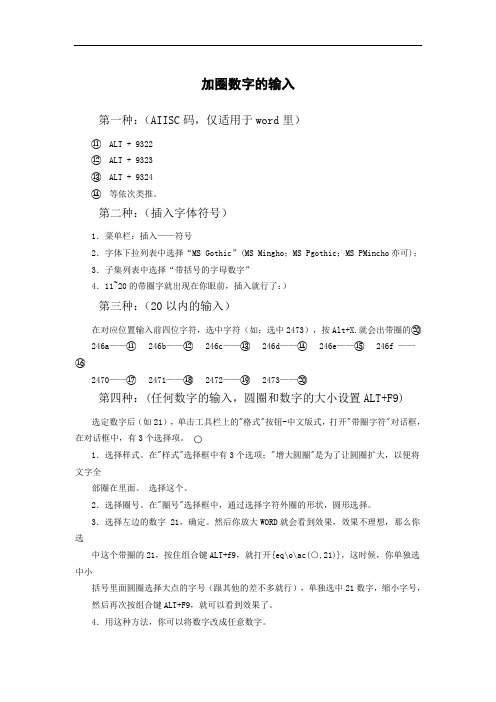
加圈数字的输入第一种:(AIISC码,仅适用于word里)⑪ ALT + 9322⑫ ALT + 9323⑬ ALT + 9324⑭等依次类推。
第二种:(插入字体符号)1.菜单栏:插入——符号2.字体下拉列表中选择“MS Gothic”(MS Mingho;MS Pgothic;MS PMincho亦可);3.子集列表中选择“带括号的字母数字”4.11~20的带圈字就出现在你眼前,插入就行了:)第三种:(20以内的输入)在对应位置输入前四位字符,选中字符(如:选中2473),按Alt+X.就会出带圈的⑳246a——⑪ 246b——⑫ 246c——⑬ 246d——⑭ 246e——⑮ 246f ——⑯2470——⑰ 2471——⑱ 2472——⑲ 2473——⑳第四种:(任何数字的输入,圆圈和数字的大小设置ALT+F9)选定数字后(如21),单击工具栏上的"格式"按钮-中文版式,打开"带圈字符"对话框,在对话框中,有3个选择项。
○1.选择样式。
在"样式"选择框中有3个选项;"增大圆圈"是为了让圆圈扩大,以便将文字全部圈在里面。
选择这个。
2.选择圈号。
在"圈号"选择框中,通过选择字符外圈的形状,圆形选择。
3.选择左边的数字 21,确定。
然后你放大WORD就会看到效果,效果不理想,那么你选中这个带圈的21,按住组合键ALT+f9,就打开{eq\o\ac(○,21)},这时候,你单独选中小括号里面圆圈选择大点的字号(跟其他的差不多就行),单独选中21数字,缩小字号,然后再次按组合键ALT+F9,就可以看到效果了。
4.用这种方法,你可以将数字改成任意数字。
第五种:用日文输入法日语IME输入法中先按11,再按空格即可。
如何去掉word表格最后的空白页答:将行间距设为最小值,并将值改为0怎么去掉WORD文档中的空白页答:光标移动到上一页的末尾后按DEL键Excel如何插入页码点击“视图”中的“页眉和页脚”,打开“页面设置”窗体,选择“页眉页脚”,然后再根本自己需要点选“自定义页眉”或“自定义页脚”,最后只要点击“页码”那个小图标,或者直接输入“&[页码]”即可。
word输入任意带圈字符的方法步骤.doc
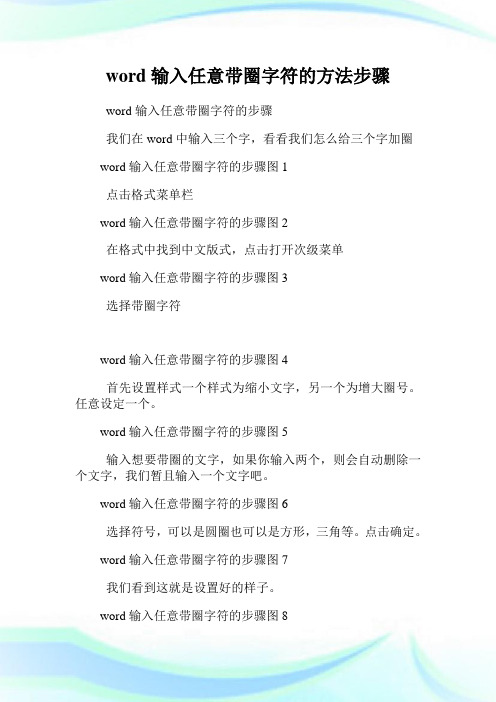
word输入任意带圈字符的方法步骤word输入任意带圈字符的步骤我们在word中输入三个字,看看我们怎么给三个字加圈word输入任意带圈字符的步骤图1点击格式菜单栏word输入任意带圈字符的步骤图2在格式中找到中文版式,点击打开次级菜单word输入任意带圈字符的步骤图3选择带圈字符word输入任意带圈字符的步骤图4首先设置样式一个样式为缩小文字,另一个为增大圈号。
任意设定一个。
word输入任意带圈字符的步骤图5输入想要带圈的文字,如果你输入两个,则会自动删除一个文字,我们暂且输入一个文字吧。
word输入任意带圈字符的步骤图6选择符号,可以是圆圈也可以是方形,三角等。
点击确定。
word输入任意带圈字符的步骤图7我们看到这就是设置好的样子。
word输入任意带圈字符的步骤图8我们选中这个带圈的字,然后右键单击,选择切换域代码word输入任意带圈字符的步骤图9得到一些看不懂的文字?没关系,我们不必看懂。
word输入任意带圈字符的步骤图10将这两个字剪切word输入任意带圈字符的步骤图11复制到这个位置。
word输入任意带圈字符的步骤图12右键单击,选择切换域代码word输入任意带圈字符的步骤图13得到一个这样的字,看起来还是一个字带圈呀。
没关系,我们还需要设置。
word输入任意带圈字符的步骤图14接着打开带圈字符的对话框。
我们设置样式为增大圈号word输入任意带圈字符的步骤图15这样带圈字符就输入完毕。
由于是三个字,看起来不是很漂亮。
同样地方法我们可以给任何字符的字加上圈。
word输入任意带圈字符的步骤图16:1.wps中怎么插入带圈的字符2.word中添加带圈字符的操作技巧3.word如何插入带圈字符4.word2013中如何输入带圈1005.word2010中怎么输入带圈数字6.如何在wps文字中使用带圈字符功能7.word2010怎么输入带圈字符Word输入上下标的两种方法Word输入上下标方法1:快捷键法1如下图,我们要对等式中的平方进行上标,我们选择需要上标的文字,如下图中的2,我们可按住键盘上的ctrl键,再用鼠标分别对三个2进行选择,这样可以一次性对三个2全部进行上标。
Word中一些特殊符的输入技巧
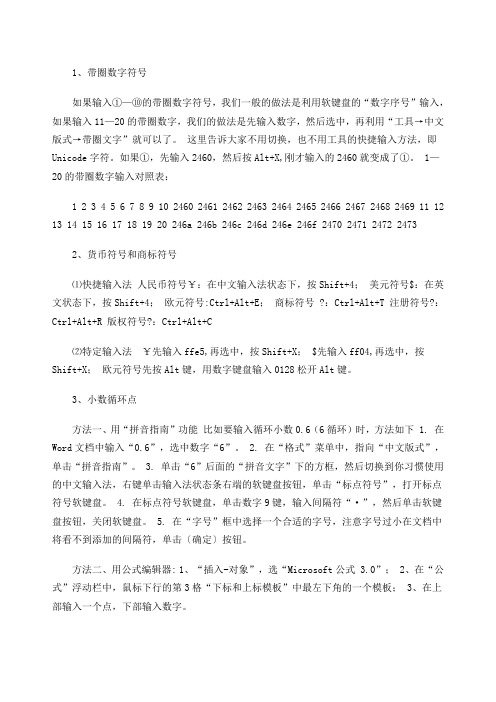
1、带圈数字符号如果输入①—⑩的带圈数字符号,我们一般的做法是利用软键盘的“数字序号”输入,如果输入11—20的带圈数字,我们的做法是先输入数字,然后选中,再利用“工具→中文版式→带圈文字”就可以了。
这里告诉大家不用切换,也不用工具的快捷输入方法,即Unicode字符。
如果①,先输入2460,然后按Alt+X,刚才输入的2460就变成了①。
1—20的带圈数字输入对照表:1 2 3 4 5 6 7 8 9 10 2460 2461 2462 2463 2464 2465 2466 2467 2468 2469 11 12 13 14 15 16 17 18 19 20 246a 246b 246c 246d 246e 246f 2470 2471 2472 24732、货币符号和商标符号⑴快捷输入法人民币符号¥:在中文输入法状态下,按Shift+4;美元符号$:在英文状态下,按Shift+4;欧元符号:Ctrl+Alt+E;商标符号 ?:Ctrl+Alt+T 注册符号?:Ctrl+Alt+R 版权符号?:Ctrl+Alt+C⑵特定输入法¥先输入ffe5,再选中,按Shift+X; $先输入ff04,再选中,按Shift+X;欧元符号先按Alt键,用数字键盘输入0128松开Alt键。
3、小数循环点方法一、用“拼音指南”功能比如要输入循环小数0.6(6循环)时,方法如下 1. 在Word文档中输入“0.6”,选中数字“6”。
2. 在“格式”菜单中,指向“中文版式”,单击“拼音指南”。
3. 单击“6”后面的“拼音文字”下的方框,然后切换到你习惯使用的中文输入法,右键单击输入法状态条右端的软键盘按钮,单击“标点符号”,打开标点符号软键盘。
4. 在标点符号软键盘,单击数字9键,输入间隔符“·”,然后单击软键盘按钮,关闭软键盘。
5. 在“字号”框中选择一个合适的字号,注意字号过小在文档中将看不到添加的间隔符,单击〔确定〕按钮。
输入带圈字符的方法
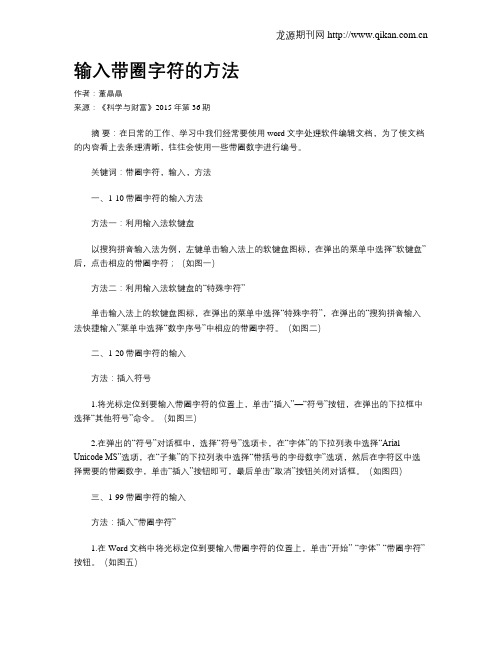
输入带圈字符的方法作者:董晶晶来源:《科学与财富》2015年第36期摘要:在日常的工作、学习中我们经常要使用word文字处理软件编辑文档,为了使文档的内容看上去条理清晰,往往会使用一些带圈数字进行编号。
关键词:带圈字符,输入,方法一、1-10带圈字符的输入方法方法一:利用输入法软键盘以搜狗拼音输入法为例,左键单击输入法上的软键盘图标,在弹出的菜单中选择“软键盘”后,点击相应的带圈字符;(如图一)方法二:利用输入法软键盘的“特殊字符”单击输入法上的软键盘图标,在弹出的菜单中选择“特殊字符”,在弹出的“搜狗拼音输入法快捷输入”菜单中选择“数字序号”中相应的带圈字符。
(如图二)二、1-20带圈字符的输入方法:插入符号1.将光标定位到要输入带圈字符的位置上,单击“插入”—“符号”按钮,在弹出的下拉框中选择“其他符号”命令。
(如图三)2.在弹出的“符号”对话框中,选择“符号”选项卡,在“字体”的下拉列表中选择“Aria l Unicode MS”选项,在“子集”的下拉列表中选择“带括号的字母数字”选项,然后在字符区中选择需要的带圈数字,单击“插入”按钮即可,最后单击“取消”按钮关闭对话框。
(如图四)三、1-99带圈字符的输入方法:插入“带圈字符”1.在Word文档中将光标定位到要输入带圈字符的位置上,单击“开始”-“字体”-“带圈字符”按钮。
(如图五)2.在弹出的“带圈字符”对话框中,选择“增大圈号”样式,在“文字”文本框中输入需要的数字,在“圈号”列表框中选择“O”号,最后单击“确定”按钮即可将带圈的数字添加到文本中。
(如图六)四、多位数带圈字符的输入方法:利用更新域以上我们通过插入“带圈字符”,可以插入1-99带圈数字,但是我们再用同样的方法输入三位数时,就会发现在设置的过程中,三位数自动缩减为两位数,这是因为word中的带圈字符功能只适用于两位数的情况。
那我们如何输入三位数的带圈字符呢?其实,我们可以用变通的方法为三位数,甚至更多位的数字带圈字符。
Word中输入带圈数字的方法

Word中输入带圈数字的方法
插入特殊符号:1—10
只能输入1到10的数字,因为特殊符号中的数字符号只提供到10。
插入符号:1—20
插入→符号→右下方的“来自”选择“unicode十六进制”,左上方“字体”选择“arial unicode ms”,右上方“子集”选择“带括号的字母数字”,选择相应的字符,点击插入或双击该字符即可。
也可在字符代码栏输入相应的字符代码,按Alt+X组合键。
输入编码:1—20
公式:“编码”+“alt”+“X”
先输入编码,再按住“alt”键的同时按“X”键。
对应的码表如下:(十六进制数)
带圈字符:1—99
“格式”→“中文版式”→“带圈字符
编辑域代码:99以上的数字
这里我们以999为例进行说明,具体的操作步骤如下:
1.为两位数字设置带圈字符,然后按下“Alt+F9”组合键切换到域代码。
2.扩大圈号:选定域代码中的圈号,按下“Ctrl+]”或“Ctrl+[”组合键对圈号的大小进行调整。
3.调整数字的位置
带圈数字未必正好处于圆圈的正中央,可以通过在域代码模式下为数字设置提升效果的方法来解决。
按下“Alt+F9”组合键切换到编辑模式,例如,在数字前添加“\s\up33”可以将圈号中的数字上移33磅,但要记住请同时为数字添加一对圆括号。
总结:
1、要输入20以内的编号,建议用自动编号的方法;
2、输入超过20的,用带圈符号的方法;
3、输入超过99的用编辑域代码的方法。
word中输入带圈分数、三位数方法、建筑轴号方法
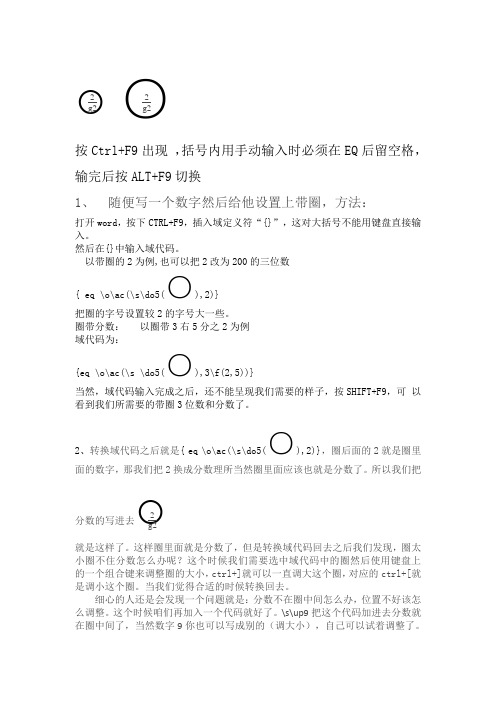
○2g2○2g2按Ctrl+F9出现,括号内用手动输入时必须在EQ后留空格,输完后按ALT+F9切换1、随便写一个数字然后给他设置上带圈,方法:打开word,按下CTRL+F9,插入域定义符“{}”,这对大括号不能用键盘直接输入。
然后在{}中输入域代码。
以带圈的2为例,也可以把2改为200的三位数{ eq \o\ac(\s\do5(○),2)}把圈的字号设置较2的字号大一些。
圈带分数:以圈带3右5分之2为例域代码为:{eq \o\ac(\s \do5(○),3\f(2,5))}当然,域代码输入完成之后,还不能呈现我们需要的样子,按SHIFT+F9,可以看到我们所需要的带圈3位数和分数了。
2、转换域代码之后就是{ eq \o\ac(\s\do5(○),2)},圈后面的2就是圈里面的数字,那我们把2换成分数理所当然圈里面应该也就是分数了。
所以我们把分数的写进去○2g2就是这样了。
这样圈里面就是分数了,但是转换域代码回去之后我们发现,圈太小圈不住分数怎么办呢?这个时候我们需要选中域代码中的圈然后使用键盘上的一个组合键来调整圈的大小,ctrl+]就可以一直调大这个圈,对应的ctrl+[就是调小这个圈。
当我们觉得合适的时候转换回去。
细心的人还是会发现一个问题就是:分数不在圈中间怎么办,位置不好该怎么调整。
这个时候咱们再加入一个代码就好了。
\s\up9把这个代码加进去分数就在圈中间了,当然数字9你也可以写成别的(调大小),自己可以试着调整了。
这样完整的域代码就是○2g2。
再转换回去就是开头我给大家看到的结果了。
呵呵,你们也这样试一次,就会发现原来也很简单的。
同理○1-A○1-A○999○999。
带圆圈的数字符号输入方法
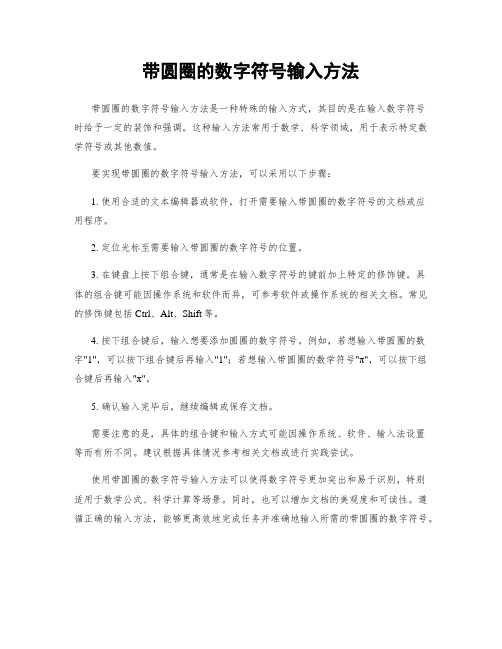
带圆圈的数字符号输入方法
带圆圈的数字符号输入方法是一种特殊的输入方式,其目的是在输入数字符号
时给予一定的装饰和强调。
这种输入方法常用于数学、科学领域,用于表示特定数学符号或其他数值。
要实现带圆圈的数字符号输入方法,可以采用以下步骤:
1. 使用合适的文本编辑器或软件,打开需要输入带圆圈的数字符号的文档或应
用程序。
2. 定位光标至需要输入带圆圈的数字符号的位置。
3. 在键盘上按下组合键,通常是在输入数字符号的键前加上特定的修饰键。
具
体的组合键可能因操作系统和软件而异,可参考软件或操作系统的相关文档。
常见的修饰键包括Ctrl、Alt、Shift等。
4. 按下组合键后,输入想要添加圆圈的数字符号。
例如,若想输入带圆圈的数字"1",可以按下组合键后再输入"1";若想输入带圆圈的数学符号"π",可以按下组合键后再输入"π"。
5. 确认输入完毕后,继续编辑或保存文档。
需要注意的是,具体的组合键和输入方式可能因操作系统、软件、输入法设置
等而有所不同。
建议根据具体情况参考相关文档或进行实践尝试。
使用带圆圈的数字符号输入方法可以使得数字符号更加突出和易于识别,特别
适用于数学公式、科学计算等场景。
同时,也可以增加文档的美观度和可读性。
遵循正确的输入方法,能够更高效地完成任务并准确地输入所需的带圆圈的数字符号。
word中怎么输入带圈数字、文字
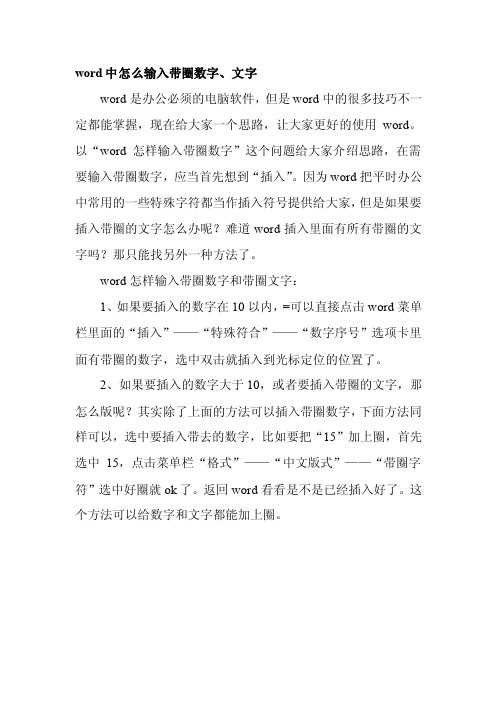
word中怎么输入带圈数字、文字
word是办公必须的电脑软件,但是word中的很多技巧不一定都能掌握,现在给大家一个思路,让大家更好的使用word。
以“word怎样输入带圈数字”这个问题给大家介绍思路,在需要输入带圈数字,应当首先想到“插入”。
因为word把平时办公中常用的一些特殊字符都当作插入符号提供给大家,但是如果要插入带圈的文字怎么办呢?难道word插入里面有所有带圈的文字吗?那只能找另外一种方法了。
word怎样输入带圈数字和带圈文字:
1、如果要插入的数字在10以内,=可以直接点击word菜单栏里面的“插入”——“特殊符合”——“数字序号”选项卡里面有带圈的数字,选中双击就插入到光标定位的位置了。
2、如果要插入的数字大于10,或者要插入带圈的文字,那怎么版呢?其实除了上面的方法可以插入带圈数字,下面方法同样可以,选中要插入带去的数字,比如要把“15”加上圈,首先选中15,点击菜单栏“格式”——“中文版式”——“带圈字符”选中好圈就ok了。
返回word看看是不是已经插入好了。
这个方法可以给数字和文字都能加上圈。
word里分数外加圆圈的方法
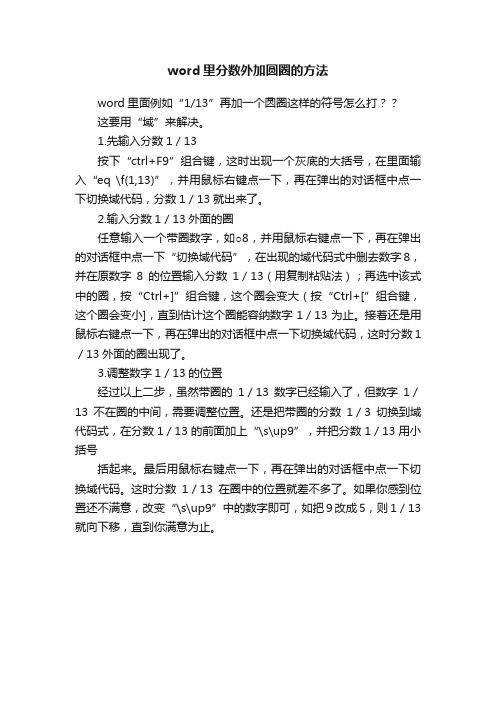
word里分数外加圆圈的方法
word里面例如“1/13”再加一个圆圈这样的符号怎么打??
这要用“域”来解决。
1.先输入分数1/13
按下“ctrl+F9”组合键,这时出现一个灰底的大括号,在里面输入“eq \f(1,13)”,并用鼠标右键点一下,再在弹出的对话框中点一下切换域代码,分数1/13就出来了。
2.输入分数1/13外面的圈
任意输入一个带圈数字,如○8,并用鼠标右键点一下,再在弹出的对话框中点一下“切换域代码”,在出现的域代码式中删去数字8,并在原数字8的位置输入分数1/13(用复制粘贴法);再选中该式中的圈,按“Ctrl+]”组合键,这个圈会变大(按“Ctrl+[”组合键,这个圈会变小],直到估计这个圈能容纳数字1/13为止。
接着还是用鼠标右键点一下,再在弹出的对话框中点一下切换域代码,这时分数1/13外面的圈出现了。
3.调整数字1/13的位置
经过以上二步,虽然带圈的1/13数字已经输入了,但数字1/13不在圈的中间,需要调整位置。
还是把带圈的分数1/3切换到域代码式,在分数1/13的前面加上“\s\up9”,并把分数1/13用小括号
括起来。
最后用鼠标右键点一下,再在弹出的对话框中点一下切换域代码。
这时分数1/13在圈中的位置就差不多了。
如果你感到位置还不满意,改变“\s\up9”中的数字即可,如把9改成5,则1/13就向下移,直到你满意为止。
- 1、下载文档前请自行甄别文档内容的完整性,平台不提供额外的编辑、内容补充、找答案等附加服务。
- 2、"仅部分预览"的文档,不可在线预览部分如存在完整性等问题,可反馈申请退款(可完整预览的文档不适用该条件!)。
- 3、如文档侵犯您的权益,请联系客服反馈,我们会尽快为您处理(人工客服工作时间:9:00-18:30)。
怎么打出带圈得字符及带圈的分数如何在WORD文档里打出一个带圈的分数,如①②③... 把里面的阿拉伯数字换成分数。
画一个圆形文本框,在里面添加分数,分数可以利用WORD自带的公式编辑器打出来。
但是,如果不要分数而是要把分数上分子、分母变成文字,就不能用编辑器打出来,而是需要在圆里画一条半径,在上下各输入文字。
这种方法虽简单,但是调整文本框及文字的位置却比较麻烦,容易跑来跑去。
这个方法主要是基于WORD中“域”的使用,步骤如下:
一、先打出我们要的分数,如。
首先,打开一个WORD文档,在空白处按“Ctrl + F9”快捷键创建一个域,会出现一个灰底的大括号“{}”在括号里填写“eq \f(1,2)” (注意:eq后面一定要有个空格,否则转换的时候会消失),然后把鼠标放在灰色括号上,点右键弹出的“切换域代码”或者按“Alt + F9”快捷键切换,这时会变成。
二、打出带圈的分数,如。
我们打开WORD工具栏的“格式—中文板式—带圈字符”,然后我们随便输入一个数字或者字母,比如输入数字1,确定后变成①(注意:一定要用带圈字符打出带圈数字,不能用键盘打出或复制,否则无法进行域转换),然后我们将①按“Alt + F9”或者右
键“切换域代码”转换成“{eq \o\ac(〇,1)}”。
接下来就把1换成“\f(1,2)”,即“{eq \o\ac(〇,\f(1,2))}”。
然后切换一下是不是变成了一个带圈的分数了?可是圈太小!嘿嘿,别着急,往下看第三步!
三、调整圈的大小及位置。
我们将图形切换到域代码状态,用鼠标选中“{eq \o\ac(〇,\f(1,2))}”里的“〇”,按住“Ctrl + 】” (中括【】键)调整大小,会Photoshop的朋友,一定不陌生。
接下来你会发现“〇”变大了,等变大到可以容纳分数的时候就行了,切换一下域代码,发现分数在圈的下面,这时候你只要在“\f(1,2)”前面输入“\s\up9”,即“{eq \o\ac(〇,\s\up9(\f(1,2)))}”就会发现分数差不多在圈里了,数字9可换成其他的调节高低。
顺便说一下,在〇前面添加空格可以使〇往右移动,变换代码的大小、颜色同样可以使图形变大、变色。
以上虽然写得麻烦了一点,但是实际上是我把一些误区和细节详细写了出来,所以当你看懂了以后,其实程序也就只有那三步而已,此外你也可以把分号中的分子、分母写成文字,效果同样适用。
